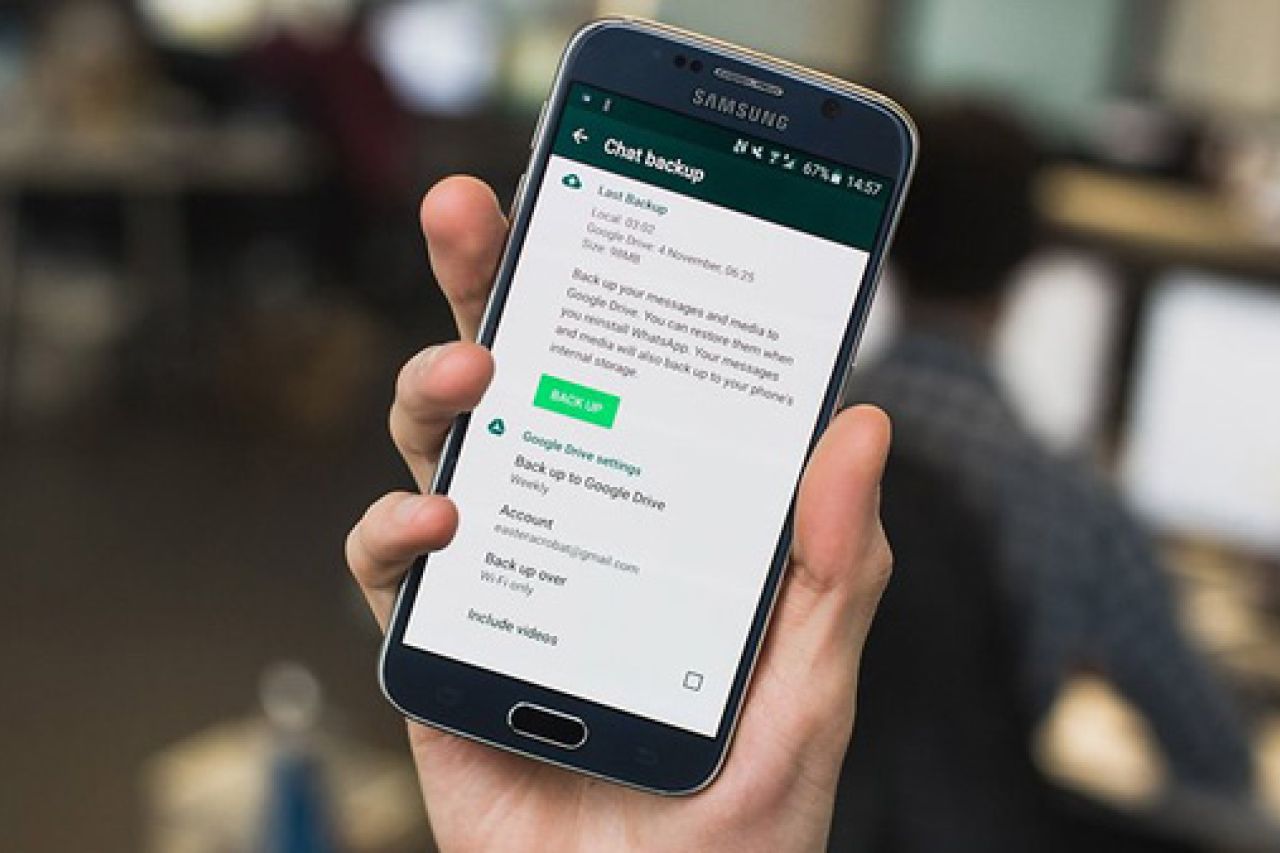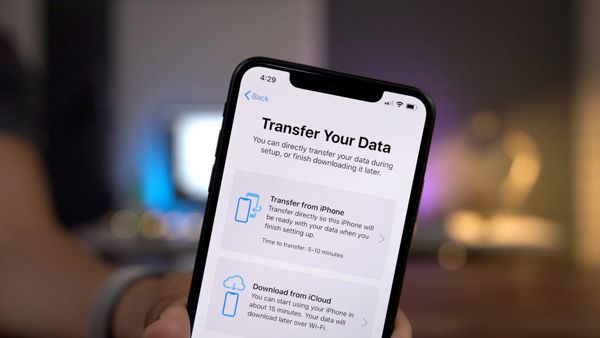Se avete cambiato smartphone recentemente, passando da un iPhone ad un Android per esempio, potete recuperare le conversazioni di Whatsapp, le foto e i video condivisi con i vostri contatti grazie al software Dr.Fone. Ecco come fare.
Se avete cambiato smartphone recentemente, passando da un iPhone ad un Android per esempio, potete recuperare le conversazioni di Whatsapp, le foto e i video condivisi con i vostri contatti grazie al software Dr.Fone. Ecco come fare.
Sarà capitato anche a voi di dover cambiare smartphone, perché ne avete comprato uno nuovo più potente o perché il vecchio si è rotto all'improvviso, ma siamo certi che la prima preoccupazione è stata come salvare tutti i vostri dati nel trasferimento, soprattutto nel passaggio da Android a iOS (e viceversa). Non parliamo solo dei contatti, che possono essere facilmente salvati con un export/import, ma di recuperare le conversazioni di Whatsapp, le foto e i video condivisi con i vostri contatti, spesso importantissimi per ricordare alcuni appuntamenti o l'ultima vacanza con gli amici.
Whatsapp è oggi uno dei strumenti più utilizzati nella vita quotidiana per comunicare, per rimanere aggiornati e condividere contenuti (dal semplice link alla foto) con i propri contatti. Tutte le app di messaggistica - inclusa Whatsapp - prevedono un sistema di backup che permette di migrare l'account su un altro smartphone senza perdere messaggi, fotografie e video condivisi, ma è essenziale saperlo utilizzare settando con cura le varie impostazioni. Non importa quale smartphone abbiate, sia con Android che con iOS, basta avere una connessione ad Internet ed un account cloud per mettere al sicuro la vostra memoria.

1. come fare il backup online di Whatsapp su Android?
Potete eseguire il backup delle chat e dei file multimediali su Google Drive. Basta collegare lo smartphone a una rete WiFi prima di eseguire il backup, poiché i file possono consumare molti dati con possibili costi aggiuntivi, e procedere con il trasferimento su Google Drive attraverso un account attivo di Google, sperando che ci sia abbastanza spazio libero per ospitare tutto.
Come creare un backup Google Drive:
- apri Whatsapp
- cliccate su Menù > Impostazioni > Chat > Backup delle chat
- cliccate su Backup su Google Drive e imposta una frequenza di backup che non sia Mai
- selezionate un account Google su cui eseguire il backup della cronologia chat.
- se non sei connesso a un account Google, clicca su Aggiungi account quando richiesto e inserite le credenziali del vostro account. Ricordate quale account di Google utilizzate per il backup. Quindi cliccate su Esegui backup.
Un procedimento di questo genere è alla portata di tutti: non necessita di software aggiuntivi ed è accessibile facilmente, ma funziona solo su dispositivi Android e non permette un backup selettivo per file (solo foto, solo video o conversazioni e foto, per esempio).
2. come fare il backup online di Whatsapp su iPhone
- Eseguire il backup di Whatsapp su un iPhone è molto simile alla procedura vista per Android, anche se iOS dà la possibilità di scegliere tra una modalità manuale o automatica su iCloud. Per eseguire un backup manuale delle chat in qualsiasi momento su un iPhone:
- basta lanciare Whatsapp
- premere Impostazioni > Chat > Backup delle chat > Esegui il backup adesso
È inoltre possibile attivare backup automatici e programmati. Per farlo, si deve selezionare Backup automatico e scegliere la frequenza del backup. Così facendo, il backup delle chat e dei file multimediali sarà eseguito sull'account iCloud dell'utente, che potrà scegliere di includere o escludere i video. Verificate sempre di avere spazio disponibile sull'account iCloud e sul telefono pari almeno a 2,05 volte la dimensione del backup. Per il backup di Whatsapp su iPhone serve un ID Apple per accedere ad iCloud e iOS 7 (o versioni successive). Anche in questo caso, il procedimento è molto semplice e facilmente accessibile, non richiede software aggiuntivi ma iCloud è ben noto per la sua scarsa affidabilità.